Панель навигации
Наличие простой и понятной навигации жизненно важно для любого веб-сайта.
При помощи CSS вы можете преобразовать скучные HTML меню в красивые и удобные для использования навигационные панели.
Вертикальная
- Главная
- Новости
- Контакты
- О нас
Горизонтальная
- Главная
- Новости
- Контакты
- О нас
- Главная
- Новости
- Контакты
- О нас
Панель навигации = Список ссылок
Для создания панели навигации в качестве базы нужен стандартный код HTML.
В наших примерах мы будем делать панели навигации из стандартных списков HTML.
Так как в основе панели навигации должен лежать список ссылок, то элементы <ul> и <li> идеально подходят для этих целей:
Пример
<ul> <li><a href="default.asp">Главная</a></li> <li><a href="news.asp">Новости</a></li> <li><a href="contact.Попробовать самому »asp">Контакты</a></li> <li><a href="about.asp">О нас</a></li> </ul>
Теперь удалим у списка маркеры, отступы и поля:
Объяснение примера:
- Удаляем маркеры:
list-style-type: none;. В панели навигации маркеры списка не нужны. - Зададим
margin: 0;иpadding: 0;, чтобы сбросить установки браузера по умолчанию.
Вертикальная панель навигации
- Главная
- Новости
- Контакты
- О нас
Чтобы создать вертикальную панель навигации, дополнительно к ранее рассмотренному коду добавляем стили для элементов <a>, расположенных внутри списка:
Объяснение примера:
display: block;— Отображение ссылок как блоковых элементов делает всю область ссылки (а не только текст ссылки) кликабельной, а также позволяет определять ширину ссылки (при желании также можно задавать высоту, отступы, поля и т. д.)
д.)width: 60px;— По умолчанию блоковый элемент занимает всю ширину. Мы задаем ширину в 60 пикселей
Также, можно задать ширину для элемента <ul>, а у элемента <a> определение ширины убрать, так как блоковый элемент по умолчанию занимает всю ширину своего родителя. Следующий код даст тот же результат, что и предыдущий пример:
Пример
ul {
list-style-type: none;
margin: 0;
padding: 0;
width: 60px;
}
li a {
display: block;
}
Попробовать самому »Примеры вертикальных панелей навигации
Создадим базовую вертикальную панель навигации с серым фоном, ссылки которой меняют фоновый цвет при наведении курсора мыши:
- Главная
- Новости
- Контакты
Пример
ul {
list-style-type: none;
margin: 0;
padding: 0;
width: 200px;
background-color: #f1f1f1;
}
li a {
display: block;
color: #000;
padding: 8px 16px;
text-decoration: none;
}
/* Изменяем цвет ссылки при наведении курсора */
li a:hover {
background-color: #555;
color: white;
}
Попробовать самому »Активная/текущая ссылка навигации
Добавим класс «active» для текущей ссылки, чтобы пользователь знал на какой странице он находится:
- Главная
- Новости
- Контакты
- О нас
Центрирование ссылок и добавление рамок
Добавьте text-align:center для элемента <li> или <a>, чтобы ссылки отображались по центру.
Чтобы добавить рамку вокруг панели навигации, добавьте свойство border для элемента <ul>. Если также нужна рамка внутри панели навигации, добавьте свойство
- Главная
- Новости
- Контакты
- О нас
Пример
ul {
border: 1px solid #555;
}
li {
text-align: center;
border-bottom: 1px solid #555;
}
li:last-child {
border-bottom: none;
}
Попробовать самому »Вертикальная панель навигации, зафиксированная на всю высоту
Создаем «прилипающую» во всю высоту боковую панель навигации:
Пример
ul {
list-style-type: none;
margin: 0;
padding: 0;
width: 25%;
background-color: #f1f1f1;
height: 100%; /* Вся высота */
position: fixed; /* Фиксируем панель, даже при прокрутке */
overflow: auto; /* Разрешаем вывод полосы прокрутки, если в панели будет много контента */
}
Предупреждение: Данный пример может работать некорректно на мобильных устройствах.
Горизонтальная панель навигации
- Главная
- Новости
- Контакты
- О нас
Существует два способа создать горизонтальную панель навигации. Это сделать элементы списка строчными или применить обтекание.
Строчные элементы списка
Один из способов создать горизонтальную панель навигации состоит в том, чтобы определить элемента <li> списка в качестве строчного. Для этого дополнительно к общему коду следует добавить следующий код:
Объяснение примера:
display: inline;— По умолчанию элемент <li> является блочным элементом. Здесь же мы убираем перенос строки перед и после элементов и устанавливаем отображение их в одну строку
Обтекание элементов списка
Другой способ создать горизонтальную панель навигации состоит в том, чтобы задать обтекание элементов <li> друг друга и определить раскладку для ссылок навигации:
Пример
li {
float: left;
}
a {
display: block;
padding: 8px;
background-color: #dddddd;
}
Попробовать самому »Объяснение примера:
float: left;— Используем, чтобы заставить блочные элементы обтекать друг другаdisplay: block;— Позволяет нам определить для ссылок поля (а также высоту, ширину, отступы и т. д.)
д.)padding: 8px;— Определяем поля между элементами <a>, чтобы они выглядели красивоbackground-color: #dddddd;— Добавляем серый фон для элементов <a>
background-color для элемента <ul> вместо <a>:Примеры горизонтальной панели навигации
Создаем базовую горизонтальную панель навигации темного цвета с изменяемым фоном ссылок при наведении на них курсора мыши:
- Главная
- Новости
- Контакты
- О нас
Пример
ul {
list-style-type: none;
margin: 0;
padding: 0;
overflow: hidden;
background-color: #333;
}
li {
float: left;
}
li a {
display: block;
color: white;
text-align: center;
padding: 14px 16px;
text-decoration: none;
}
/* При наведении мыши меняем фон ссылки на #111 (черный) */
li a:hover {
background-color: #111;
}
Попробовать самому »Активная/текущая ссылка навигации
Добавим класс «active» для текущей ссылки, чтобы пользователь знал на какой странице он находится:
- Главная
- Новости
- Контакты
- О нас
Выроненные справа ссылки
Можно выровнять ссылки по правому краю. Для этого задайте обтекание справа для элементов списка (
Для этого задайте обтекание справа для элементов списка (
- Главная
- Новости
- Контакты
- О нас
Пример
<ul> <li><a href="#home">Главная</a></li> <li><a href="#news">Новости</a></li> <li><a href="#contact">Контакты</a></li> <li><a href="#about">О нас</a></li> </ul>Попробовать самому »
Вертикальный разделитель ссылок
Чтобы сделать разделитель ссылок, добавьте свойство border-right для элементов <li>:
- Главная
- Новости
- Контакты
- О нас
Пример
/* Добавляем серую рамку справа от всех элементов списка */
li {
border-right: 1px solid #bbb;
}
/* за исключением последнего (last-child) */
li:last-child {
border-right: none;
}
Зафиксированная панель навигации
Можно сделать так, чтобы, даже при прокрутке страницы панель навигации оставалась вверху:
или внизу страницы:
Предупреждение: Данные примеры могут работать некорректно на мобильных устройствах.
Прилипающая панель навигации
Чтобы сделать прилипающую панель навигации, добавьте свойство position: sticky; для элемента <ul>.
Прилипающий элемент переключается между значениями position: relative и position: fixed, в зависимости от его положения при прокрутке страницы. Пока элемент находится в видимой области просмотра, он ведет себя как со значением position: relative. Когда его положение достигает края области просмотра, он «прилипает» на месте (как при
Пример
ul {
position: -webkit-sticky; /* Safari */
position: sticky;
top: 0;
}
Попробовать самому »Примечание: Internet Explorer не поддерживает прилипающие элементы. В Safari нужно добавлять префикс -webkit- (см. пример выше). Также, чтобы прилипающий элемент заработал, нужно обязательно определить по меньшей мере одно из свойств top, right, bottom или left.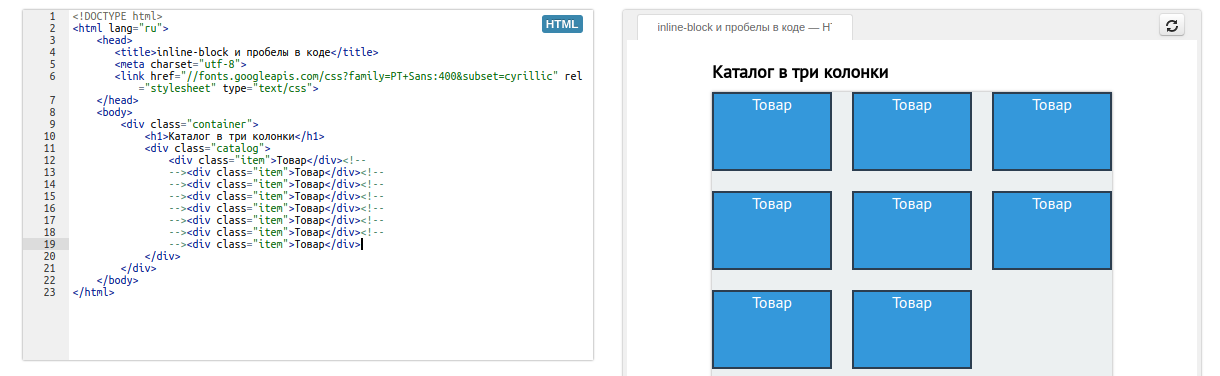
Верстка сайта с нуля
Полупрозрачный текст на фоне изображения
Статья, в которой рассматривается HTML-элемент nav из категории sectioning.
Элемент
Навигация — это фрагмент кода, содержащий ссылки на другие страницы сайта или на разделы этой же страницы. Навигацию обычно оформляют в виде маркарированного списка (ul), элементы li которого содержат элементы a (ссылки). Такой образ представления навигации является самым простым и понятным для поисковых роботов.
<!-- Секция на странице, содержащая навигацию -->
<nav>
<ul>
<li><a href="/">Главная</a>
<li><a href="news.html">Новости</a>
<li><a href="blog.html">Блог</a>
<li><a href="about.
html">О блоге</a>
</ul>
</nav>Не все группы ссылок на странице должны находиться в элементе nav. Элемент nav в первую очередь предназначен для группирования основных блоков навигации.
Например, авторы большинства сайтов в футере размещают ссылки на различные страницы сайта (Условия использования, Правила сайта, Главная страница, О сайте). В этом случае использовать элемент nav для их группировки не рекомендуется, т.к. данная навигация не является основной.
Пользовательские агенты, такие как программы чтения с экрана, могут извлечь выгоду из навигационной информации. Например, при чтении HTML-страницы они будут знать, что это за фрагмент кода и могут в зависимости от желания пользователя пропустить или предоставить его.
Внимание: Элемент nav не может содержать в качестве своего потомка элемент main.
В качестве примера рассмотрим страницу, содержащую 2 элемента nav. Первый из этих элементов будет представлять навигации по сайту, а второй — навигацию по странице.
Первый из этих элементов будет представлять навигации по сайту, а второй — навигацию по странице.
<body>
<h2>Мой сайт</h2>
<!--Навигация по сайту-->
<nav>
<h3>Навигация по сайту</h3>
<ul>
<li><a href="/">Главная</a></li>
<li><a href="html.html">Статьи по HTML</a></li>
<li><a href="html.html">Статьи по CSS</a></li>
<li><a href="html.html">Статьи по JavaScript</a></li>
</ul>
</nav>
<!-- Основное содержимое страницы (статья) -->
<article>
<!-- Заголовок статьи -->
<header>
<h3>Название статьи</h3>
<p>Дополнительная информация...</p>
</header>
<!-- Навигация по этой странице (статье) -->
<nav>
<h4>Содержание статьи:</h4>
<ul>
<li><a href="#section1">Раздел 1</a></li>
<li><a href="#section2">Раздел 2</a></li>
<li><a href="#section3">Раздел 3</a></li>
</ul>
</nav>
<div>
<!-- 1 раздел статьи -->
<section>
<!-- Заголовок раздела -->
<h4>Раздел 1</h4>
<!-- Содержимое 1 раздела -->
<div>. ..</div>
</section>
<!-- 2 раздел статьи -->
<section>
<!-- Заголовок раздела -->
<h4>Раздел 2</h4>
<!-- Содержимое 2 раздела -->
<div>...</div>
</section>
<!-- 3 раздел статьи -->
<section>
<!-- Заголовок раздела -->
<h4>Раздел 3</h4>
<!-- Содержимое 3 раздела -->
<div>...</div>
</section>
</div>
<!-- Футер статьи -->
<footer>
...
</footer>
</article>
<!-- Футер страницы -->
<footer>
<p>Мой сайт, 2015.</p>
</footer>
</body>
..</div>
</section>
<!-- 2 раздел статьи -->
<section>
<!-- Заголовок раздела -->
<h4>Раздел 2</h4>
<!-- Содержимое 2 раздела -->
<div>...</div>
</section>
<!-- 3 раздел статьи -->
<section>
<!-- Заголовок раздела -->
<h4>Раздел 3</h4>
<!-- Содержимое 3 раздела -->
<div>...</div>
</section>
</div>
<!-- Футер статьи -->
<footer>
...
</footer>
</article>
<!-- Футер страницы -->
<footer>
<p>Мой сайт, 2015.</p>
</footer>
</body>Элемент nav не обязательно должен содержать навигацию в виде списка. Навигация также может быть представлена другим контентом.
Например, рассмотрим следующий вариант навигации сайта:
<nav> <h2>Навигация</h2> <p>Вы находитесь на моей главной странице. Это отправная точка, с которой Вы можете путешествовать по моему ресурсу. Если Вы хотите познакомиться с моими записями, то переходите в <a href="blog">"Мой блог"</a>. Если Вам интересны проекты, над которыми я сейчас работаю, то переходите в <a href="laboratory">"Мою лабораторию</a>. А если Вы хотите увидеть мои разработки или приобрести их, то переходите в раздел <a href="ready">"Готовые решения"</a>.</p> <p>У Вас есть вопросы ко мне или Вы хотите узнать больше информации об проектах, то посетите страницу <a href="about">"О блоге"</a>.</p> </nav> </p>
Как создать панель навигации в HTML
Изучение того, как создать панель навигации в HTML, поможет вам встать на ноги в создании и разработке веб-сайтов. Интернет становится основой как личных, так и профессиональных новостей с 4,66 миллиардами активных интернет-пользователей по всему миру, поэтому понимание HTML и его функций очень важно для молодого предпринимателя.
Интернет становится основой как личных, так и профессиональных новостей с 4,66 миллиардами активных интернет-пользователей по всему миру, поэтому понимание HTML и его функций очень важно для молодого предпринимателя.
HTML является одним из ведущих языков кодирования в мире по состоянию на 2021 год, при этом 56% программистов говорят, что они используют HTML. Следуя этим простым и кратким шагам по созданию панели навигации в HTML, вы сможете создать простую панель навигации, цветовую схему и фон.
Что такое панель навигации в HTML?
Панель навигации или панель навигации в HTML — это раздел пользовательского интерфейса, обычно расположенный в верхней части веб-сайта, который позволяет пользователям просматривать информацию и получать к ней доступ. Панель навигации представлена в виде раскрывающегося меню или свернутой панели навигации с именами классов. Приложение с функциями навигации может также использовать HTML и CSS в качестве языка программирования для кодирования элементов приложения.
Использование для панели навигации в HTML
- Организация. Наличие навигационного меню на вашем веб-сайте гарантирует, что элементы списка для раскрывающегося меню будут скоординированы и логически сформулированы. Организованные навигационные ссылки визуально привлекательны для посетителей сайта.
- Простота использования. Навигация по неупорядоченному списку ссылок неудобна и может отвлечь трафик от вашего веб-сайта. Хорошо организованные навигационные панели, которые просты в использовании, обеспечивают удобство для людей, которые посещают ваш веб-сайт.
- Доступность. Красивые панели навигации упрощают доступ к информации, что упрощает взаимодействие с пользователем.
Создание панели навигации: шаг за шагом
- Открытие текстового редактора
- Создание тега
- Определение тега
- Определение тега
5. Изменение дизайна
В этой части вы будете вносить изменения в отображение привязки цветовых кодов и свойство background-color. Вы можете изменить выравнивание внутри навигационных панелей и расположить их там, где вы хотите. Цветовой интервал также является дополнительным тегом класса, который вы можете редактировать.
6.
 Закройте теги
Закройте тегиНиже приведен пример кода того, как может выглядеть панель навигации. Простая панель навигации будет проста в навигации и проста для понимания.
</li><li> Создать панель навигации</li><li> - < тип стиля=текст/css>
- тело
- {
- высота: 125вх;
- верхнее поле: 80 пикселей;
- отступ: 30 пикселей;
- background-size: обложка;
- семейство шрифтов: без засечек;
- }
- заголовок {
- background-color: blue;
- позиция: фиксированная;
- слева: 0;
- справа: 0;
- верх: 5 пикселей;
- высота: 30 пикселей;
- дисплей: гибкий;
- элементы выравнивания: по центру;
- box-shadow: 0 0 25px 0 черный;
- }
- заголовок * {
- display: inline;
- }
- заголовок li {
- поле: 20px;
- }
- заголовок li a {
- цвет: белый;
- украшение текста: нет;
- }
- Home 9 0017
- Блог
- О нас
- Контакт
Как узнать больше о HTML
- 9 0014 Попробуйте онлайн-курсы.
- Получите практический опыт. Проверьте свои знания и отточите навыки работы с HTML, получив практический опыт. Пробуя проекты и создавая веб-сайты, вы можете создать портфолио в формате HTML, которое вы сможете показать будущим клиентам или работодателям.
- Запишитесь на курс Coding Bootcamp. Посещение лучших учебных курсов по кодированию — отличный способ узнать больше о HTML и его использовании. Учебный курс может научить вас востребованным практическим навыкам, необходимым для быстрого и эффективного овладения HTML.
 Существуют онлайн-курсы, классы и тренинги по HTML, которые вы можете посетить, чтобы помочь вам освоить HTML. Курс веб-разработки для начинающих может помочь вам узнать больше о HTML и его аспектах.
Существуют онлайн-курсы, классы и тренинги по HTML, которые вы можете посетить, чтобы помочь вам освоить HTML. Курс веб-разработки для начинающих может помочь вам узнать больше о HTML и его аспектах.Как создать панель навигации в HTML FAQ
Стоит ли изучать HTML? Да, изучение HTML того стоит. HTML является доминирующим языком веб-разработки при создании веб-сайтов, поэтому это ключевой навык для начинающих веб-разработчиков.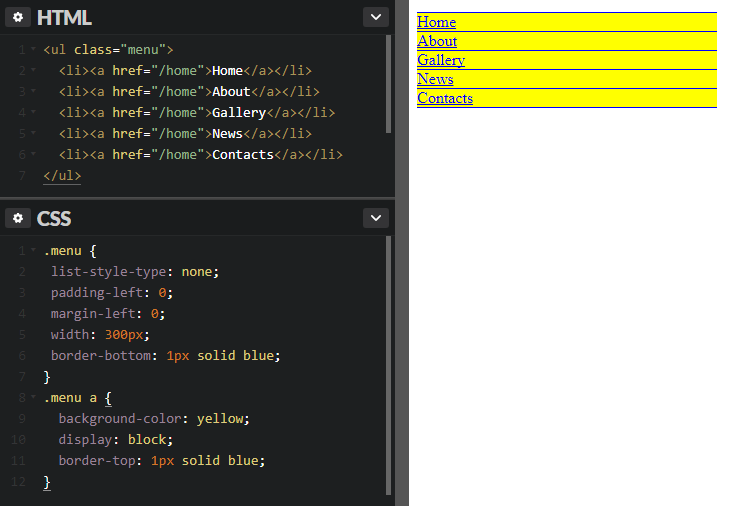 По данным Бюро статистики труда, средняя заработная плата веб-разработчиков в 2020 году составляла 77 200 долларов в год.
По данным Бюро статистики труда, средняя заработная плата веб-разработчиков в 2020 году составляла 77 200 долларов в год.
Да, изучение HTML может быть трудным, особенно если у вас нет опыта в области технологий или программирования. Тем не менее, на курсах по кодированию есть программы для начинающих. Если вы разбираетесь в технологиях и понимаете, как работают компьютеры, вам может быть легко понять HTML и его логику.
Что такое HTML?Язык гипертекстовой разметки (HTML) — это онлайн-язык, используемый при создании веб-сайтов или простых приложений. Это язык, который обеспечивает структуру и форму веб-сайтов. Он закладывает базовую основу кодирования и позволяет другим языкам добавлять более сложные функции.
Зачем нужны панели навигации? Панели навигации позволяют пользователям быстро переходить в различные разделы веб-сайта. Если на веб-сайте нет панели навигации, пользователям будет трудно найти определенные разделы сайта, и им придется несколько раз нажимать кнопку «Назад», чтобы вернуться на предыдущие страницы.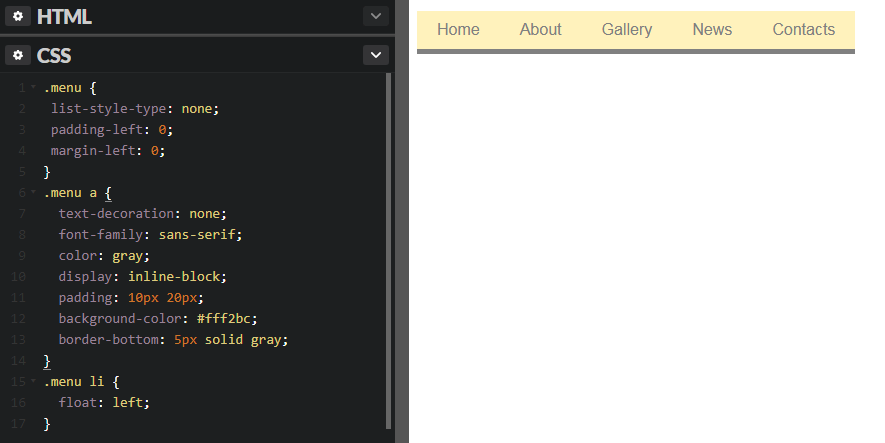 Плохая панель навигации или отсутствие панели навигации будет отвлекать трафик с сайта.
Плохая панель навигации или отсутствие панели навигации будет отвлекать трафик с сайта.
О нас: Career Karma — это платформа, предназначенная для помощи соискателям в поиске работы, поиске и подключении к программам профессионального обучения для продвижения по карьерной лестнице. Узнайте о публикации CK.
Об авторе
Эй Джей КондесРедактор-копирайтер Career Karma
AJ из Манилы, Филиппины, имеет степень бакалавра бухгалтерского учета компьютерного колледжа AMA. Он также прошел курсы от Управления технического образования и развития навыков. Ранее он работал контент-менеджером в New Wave Media, обрабатывая ... прочитайте большеПоделись этим
Как создать панель навигации в HTML?
Обзор
Панель навигации в HTML представляет собой набор кнопок и изображений в строке или столбце, которые служат в качестве сайта управления для связи определенных частей веб-сайта. Он считается одной из основных утилит веб-дизайна.
Он считается одной из основных утилит веб-дизайна.
Панель навигации в HTML отделяет содержимое от структуры, а также обеспечивает креативность веб-структуры, не влияя на информацию, представленную на страницах.
Мы создаем панель навигации с помощью HTML и делаем ее визуально приятной с помощью CSS . JavaScript можно использовать для добавления дополнительных функций.
Существуют различные способы реализации панели навигации в HTML, такие как горизонтальная, вертикальная, фиксированная, динамическая, боковая панель и т. д.
В этой статье мы узнаем больше о том, что и как делать с панелями навигации.
Предварительные условия
Прежде чем продолжить изучение этой статьи о том, как создать панель навигации в HTML, было бы хорошо, если бы вы обладали базовыми знаниями о следующем.
- Базовые знания HTML и CSS : Узнайте об основах HTML здесь и CSS здесь
- Для получения дополнительной функциональности узнайте больше о JavaScript здесь
Мы сделали эту статью удобной для начинающих. Внимательно прочитайте его, даже если вы не соответствуете вышеупомянутым требованиям.
Внимательно прочитайте его, даже если вы не соответствуете вышеупомянутым требованиям.
Что мы создаем?
Мы, как пользователи, используем панели навигации на большинстве веб-сайтов, с которыми мы сталкиваемся в Интернете. Когда сайт загружен большим количеством контента на разных устройствах, эти вертикальные и горизонтальные панели навигации пригодятся для эффективной и упорядоченной навигации по сайту.
В зависимости от того, являются ли эти панели навигации фиксированными или динамическими, горизонтальными или вертикальными, являются ли они только текстовыми или только графическими, давайте рассмотрим некоторые из различных типов панелей навигации:
1 , Липкая панель навигации 2. Динамическая панель навигации 3. Панель поиска 4. Выпадающий список с возможностью наведения 5. Уменьшить меню навигации при прокрутке 6. Скрыть меню при прокрутке 7. Складная боковая панель
Складная боковая панель
В этой статье мы будем делать динамическая панель навигации с раскрывающейся кнопкой для отображения содержимого при наведении курсора, и мы узнаем далее, как создать адаптивную панель навигации , используя HTML для создания нашего базового кода, CSS для придания ему визуальной привлекательности, JavaScript для добавление функциональности к нашей панели навигации в HTML и медиа-запросы, которые позволяют нам сделать нашу панель навигации в HTML отзывчивой, создавая различные макеты в зависимости от разных размеров области просмотра
Как создать панель навигации в HTML?
Теперь давайте сделаем панель навигации в HTML, используя следующие шаги
Шаг 1: Откройте любой текстовый редактор (при условии, что он поддерживает HTML и CSS) и создайте файл HTML, введите начальный код следующим образом
Мы начинаем наш код с тегом, который включает тег
Тег описывает документ и импортирует необходимые дополнительные файлы.
Заголовок 'Строка меню' (поскольку мы создаем строку меню в HTML) присваивается нашему коду с помощью тега

 asp">Контакты</a></li>
<li><a href="about.asp">О нас</a></li>
</ul>
asp">Контакты</a></li>
<li><a href="about.asp">О нас</a></li>
</ul>
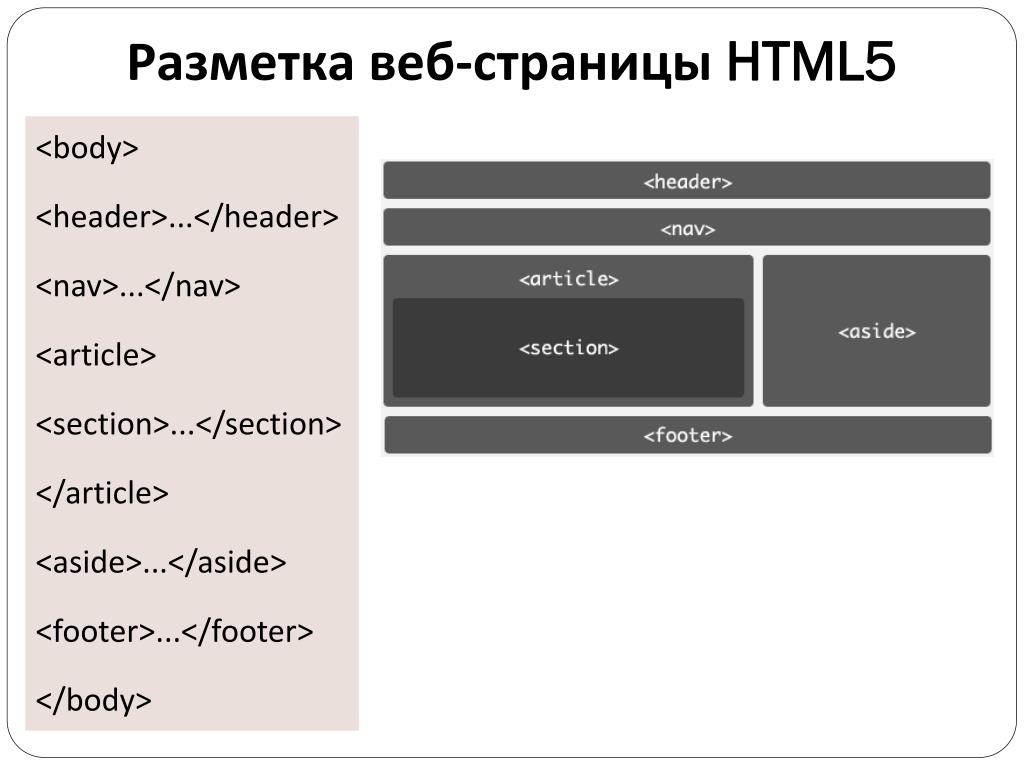 д.)
д.) д.)
д.)
 ..</div>
</section>
<!-- 2 раздел статьи -->
<section>
<!-- Заголовок раздела -->
<h4>Раздел 2</h4>
<!-- Содержимое 2 раздела -->
<div>...</div>
</section>
<!-- 3 раздел статьи -->
<section>
<!-- Заголовок раздела -->
<h4>Раздел 3</h4>
<!-- Содержимое 3 раздела -->
<div>...</div>
</section>
</div>
<!-- Футер статьи -->
<footer>
...
</footer>
</article>
<!-- Футер страницы -->
<footer>
<p>Мой сайт, 2015.</p>
</footer>
</body>
..</div>
</section>
<!-- 2 раздел статьи -->
<section>
<!-- Заголовок раздела -->
<h4>Раздел 2</h4>
<!-- Содержимое 2 раздела -->
<div>...</div>
</section>
<!-- 3 раздел статьи -->
<section>
<!-- Заголовок раздела -->
<h4>Раздел 3</h4>
<!-- Содержимое 3 раздела -->
<div>...</div>
</section>
</div>
<!-- Футер статьи -->
<footer>
...
</footer>
</article>
<!-- Футер страницы -->
<footer>
<p>Мой сайт, 2015.</p>
</footer>
</body>